사진 편집에서 중요한 것은 당신의 개성을 반영하는 일관되고 매력적인 룩을 만드는 것입니다. CameraRaw에서 Looks를 사용하면 단 한 번의 클릭으로 이미지를 독창적인 스타일로 변환할 수 있는 기회를 제공합니다. 여기에서는 프리셋을 사용하여 이미지를 개발하고 나만의 룩을 만드는 방법을 배우게 됩니다.
주요 통찰력
- Camera Raw에서 프리셋을 사용하여 일관된 룩을 생성할 수 있습니다.
- 나만의 룩을 만들고 적용하는 것은 생각보다 쉽습니다.
- 룩 템플릿은 여러 이미지에 동시에 적용할 수 있습니다.
단계별 안내
당신의 이미지에 대해 효과적이고 매력적인 룩을 생성하기 위해, 각 단계의 과정을 안내해 드리겠습니다.
이미지 편집 및 룩 생성
먼저 개발할 이미지를 선택하세요. 이 이미지는 당신의 룩의 기반이 될 것입니다. 일관된 스타일을 보장하기 위해 시리즈에서 이미지를 선택하는 것을 권장합니다. 이미지를 선택한 후 Camera Raw에서 열어보세요.
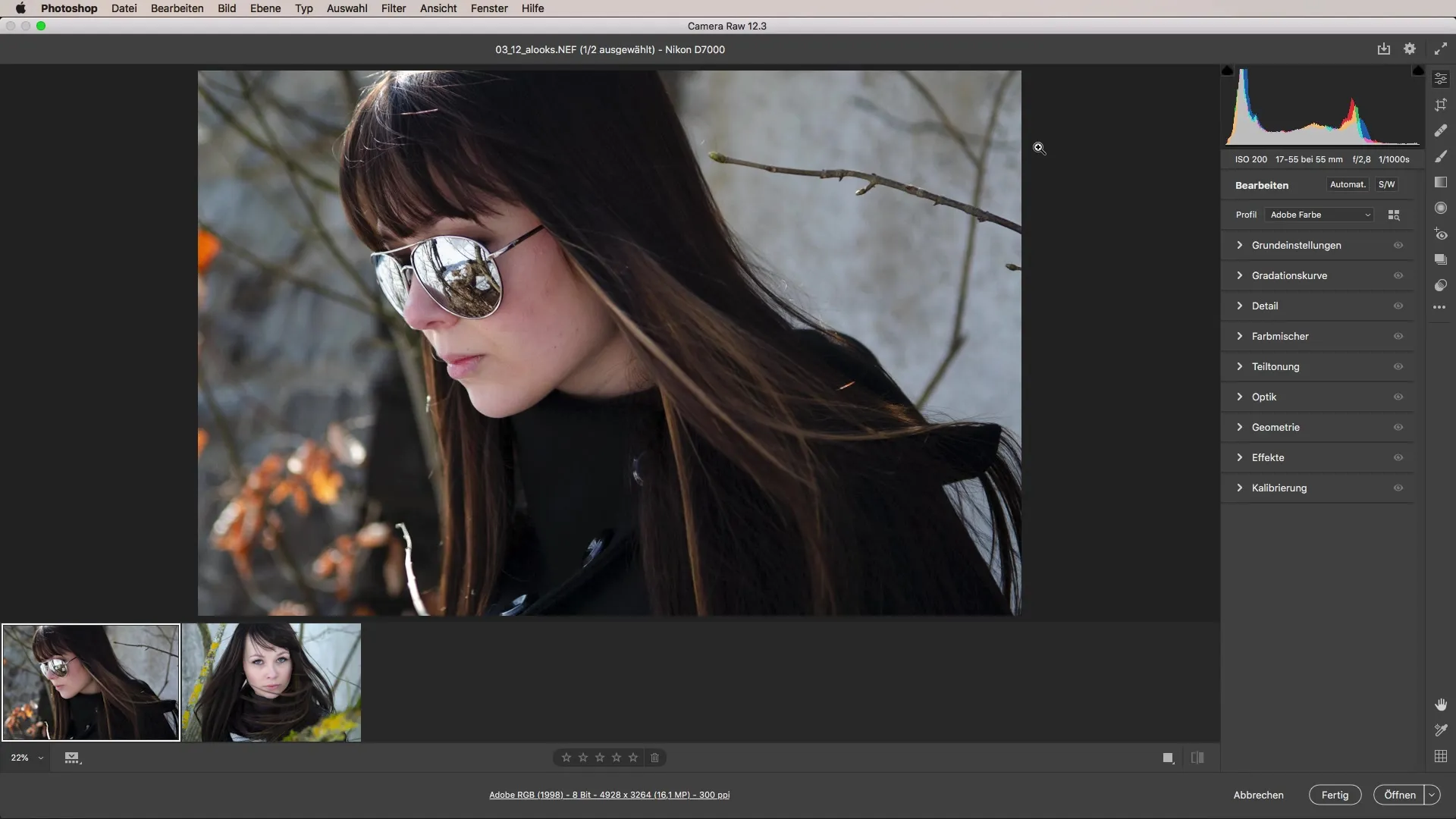
이제 이미지를 편집할 준비가 되었습니다. 이 편집의 목표는 이미지에 특정한 룩을 부여하는 것입니다. 예를 들어 색조를 조정할 수 있습니다. 여름효과를 얻기 위해 따뜻한 색조를 선택하는 것을 권장합니다.
또한 이미지의 선명도와 다이나믹을 증가시키는 것이 중요합니다. 이는 세부사항을 강조하고 이미지를 더 생동감 있게 만들어 줍니다. 빛과 그림자도 실험해보아 대조를 최적화할 수 있습니다. 이는 특히 얼굴의 특징과 의상 세부 사항을 더 명확하게 표현하는 데 중요합니다.
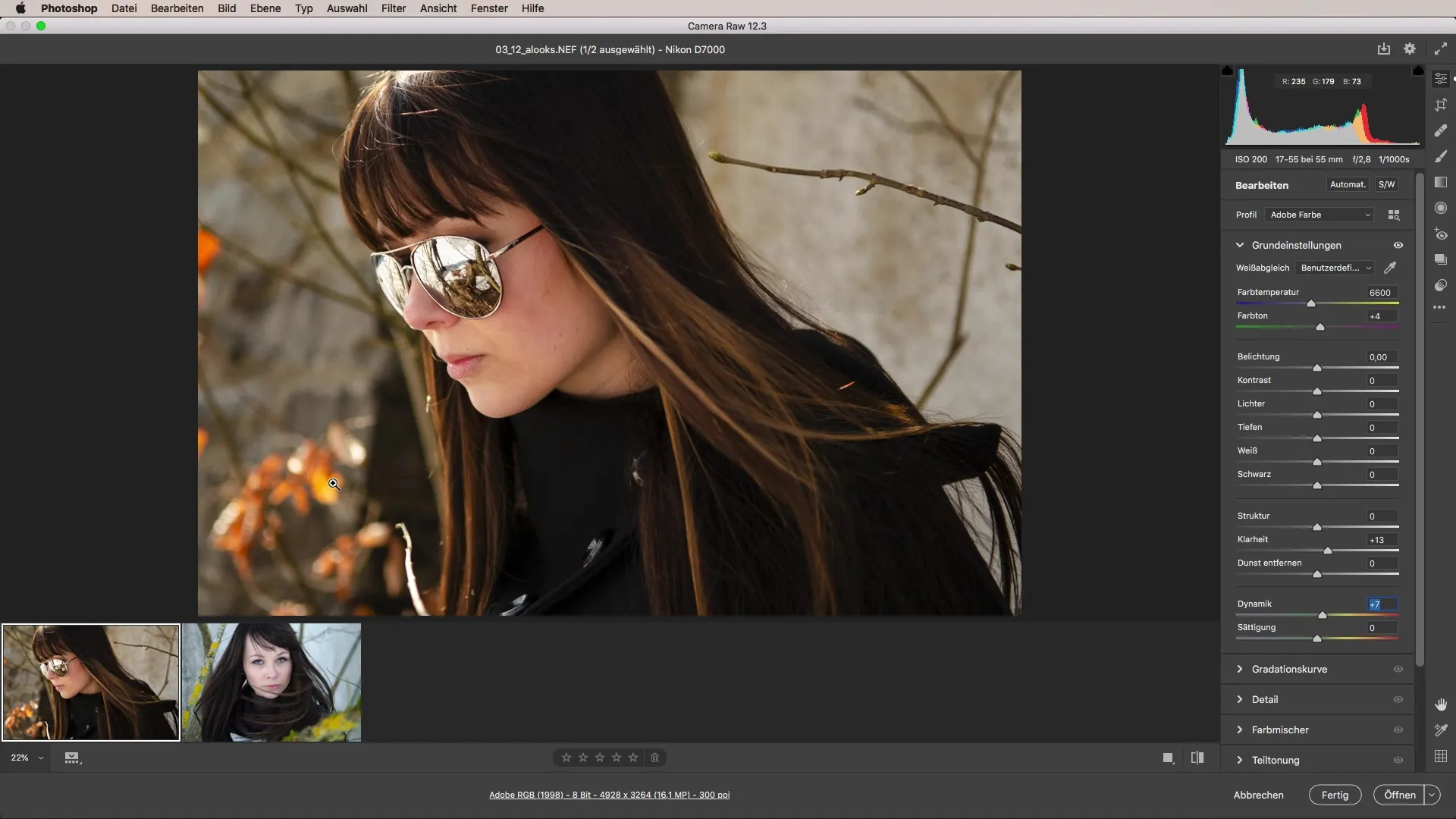
편집이 만족스럽다면 이제 룩을 저장하고 다른 이미지에 적용할 준비를 하세요.
자신만의 룩 템플릿 만들기
룩을 저장하려면 선택한 편집을 허용하는 버튼으로 이동하세요. 여기서 사용자 정의 템플릿을 만들 수 있는 대화 상자가 열립니다.
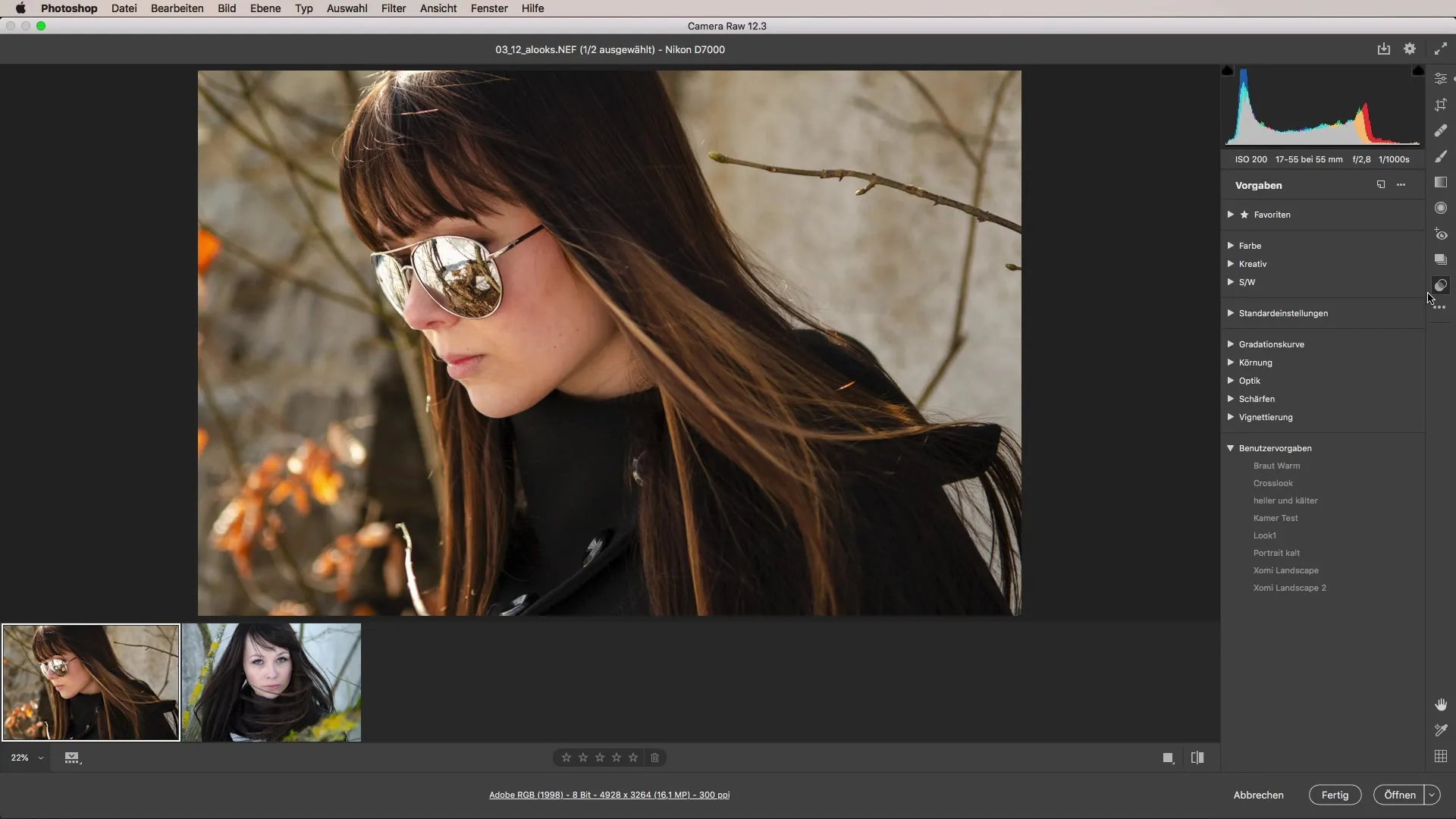
대화 상자에서 룩에 유지하고 싶은 모든 설정을 선택할 수 있습니다. 여기에는 기본 설정, 그라데이션 곡선 및 세부 선명도가 포함됩니다. 이미지 편집 중 적용한 모든 영역을 선택해야 합니다.
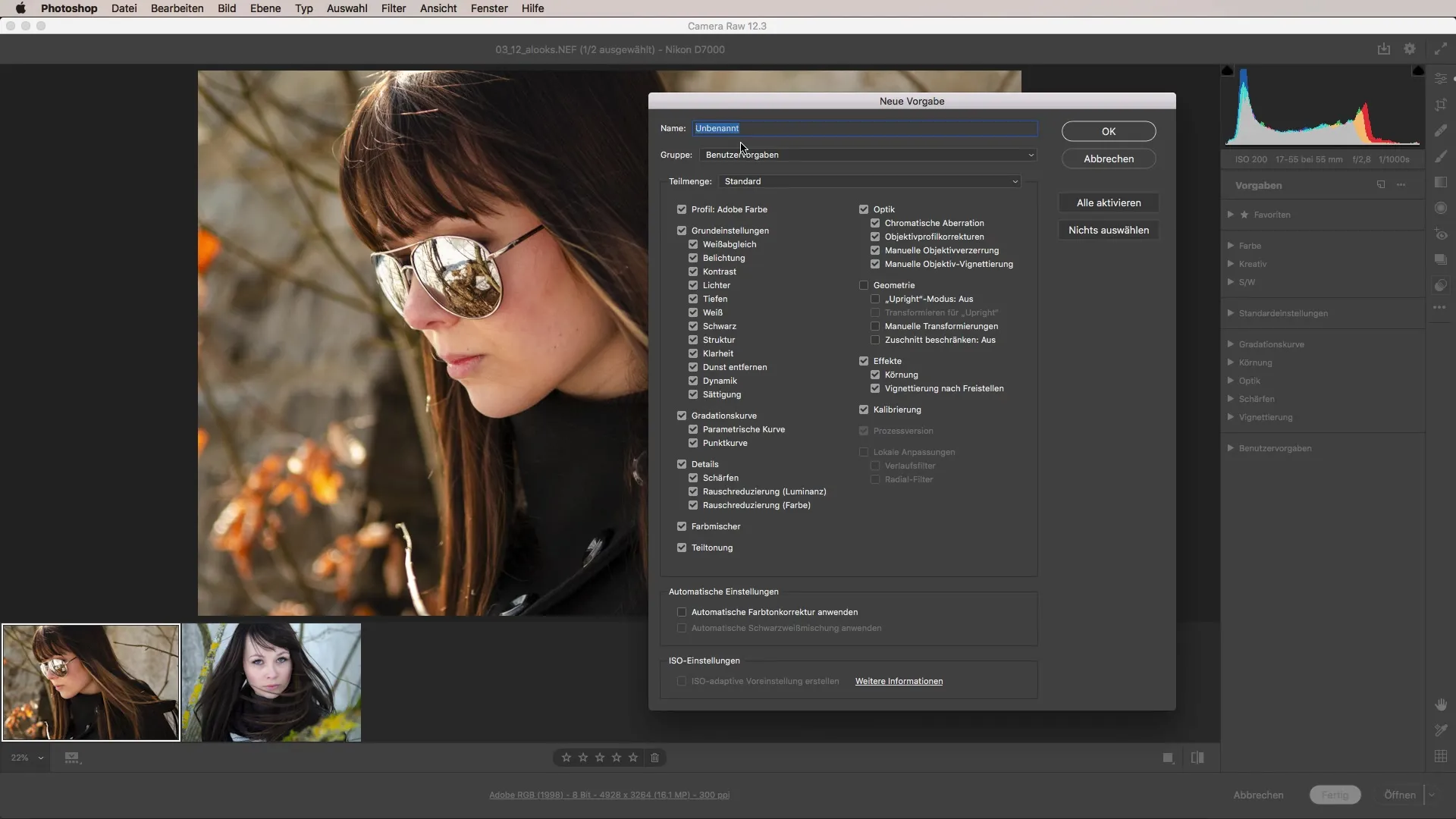
이제 룩의 이름을 입력할 수 있는 기회가 있습니다. 원하는 스타일에 따라 "여름 룩"과 같이 이름을 정하는 것을 권장합니다. 또한 정리를 위해 특정 폴더에 템플릿을 저장할 동안 선택할 수 있습니다.
템플릿을 만든 후에는 다른 이미지에 적용할 시간입니다. 룩을 적용할 이미지를 선택하십시오. 이는 단일 이미지거나 여러 이미지일 수 있습니다. "Command A" (Mac) 또는 "Ctrl A" (Windows) 키를 눌러 모든 이미지를 선택할 수 있습니다.
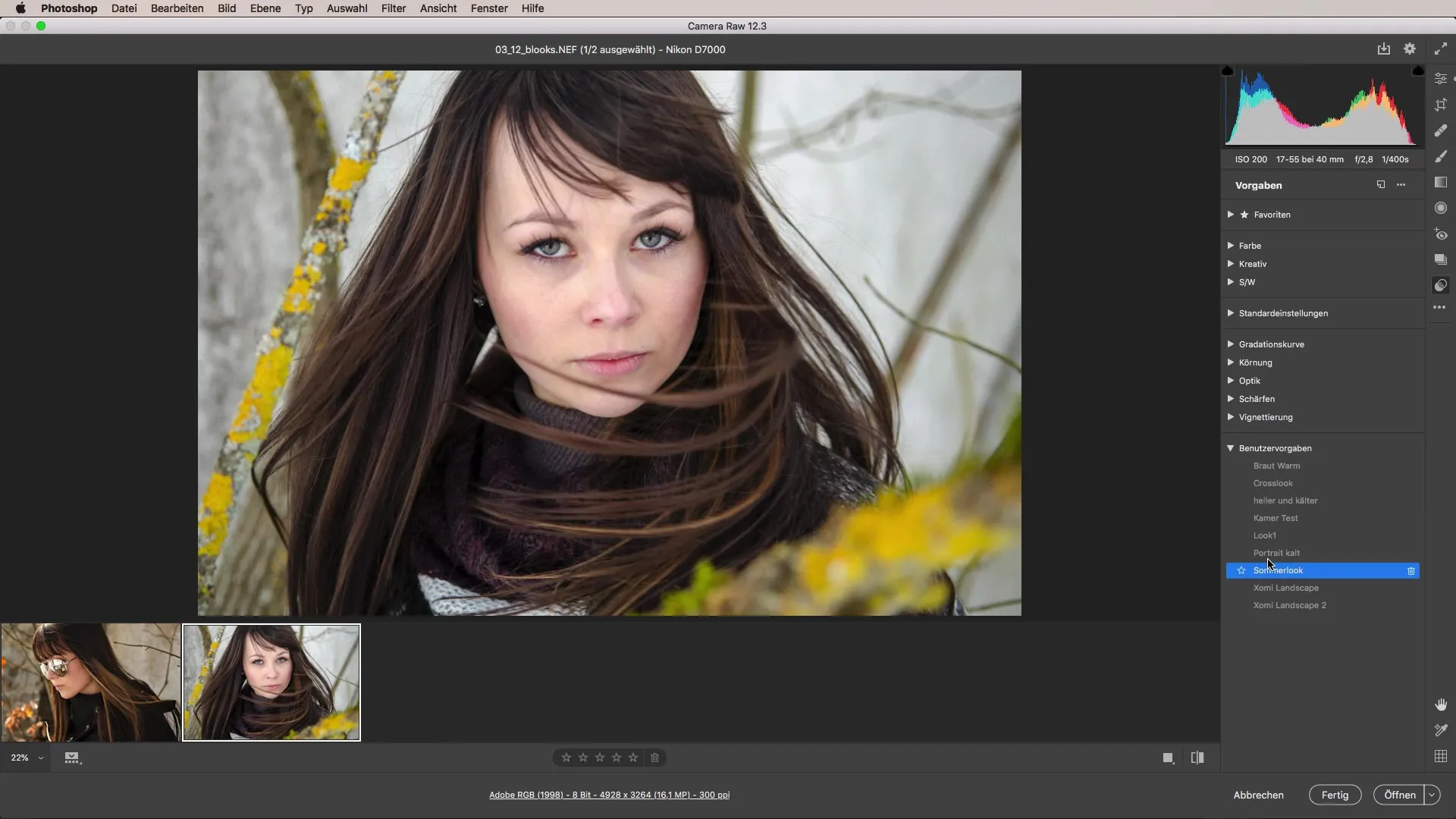
이미지를 선택한 후, 이전에 만든 "여름 룩"을 클릭하면 룩이 즉시 선택한 모든 이미지에 적용됩니다.
요약 - Camera Raw에서 룩을 통해 일관된 이미지 스타일 만들기
Camera Raw에서 나만의 룩을 통해 매우 개인적이고 일관된 스타일을 이미지에 부여할 수 있습니다. 초기 이미지 편집부터 다른 이미지에 룩을 적용하는 과정까지 단계는 간단하고 효과적입니다. 이 안내를 통해 짧은 시간 안에 매력적인 결과를 얻을 수 있습니다.
자주 묻는 질문
Camera Raw에서 나만의 템플릿을 만드는 방법은?편집을 저장하고 대화상자에서 원하는 옵션을 선택하면 나만의 템플릿을 만들 수 있습니다.
여러 이미지에 프리셋을 적용하는 방법은?원하는 이미지를 선택하고 만든 프리셋을 선택하여 모든 이미지를 적용하면 됩니다.
룩을 단일 이미지에만 적용할 수 있나요?네, Camera Raw에서 이미지를 선택하고 프리셋을 적용하여 단일 이미지에 룩을 적용할 수 있습니다.


